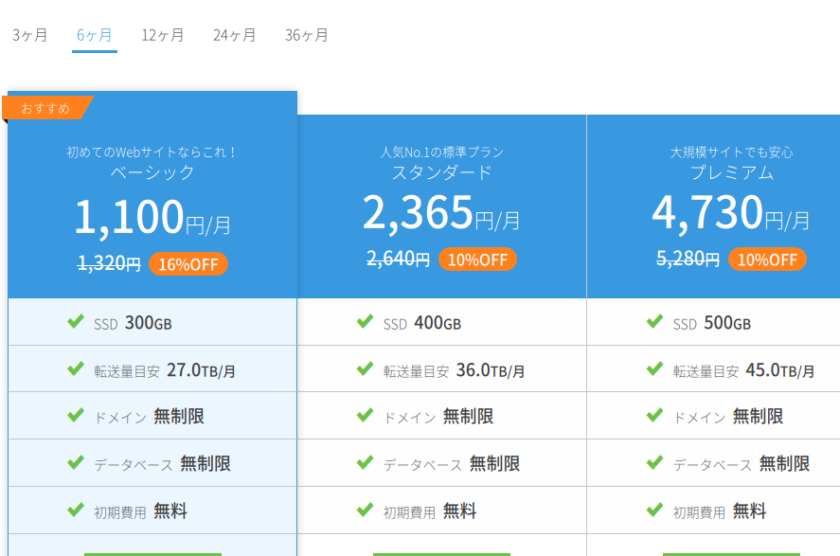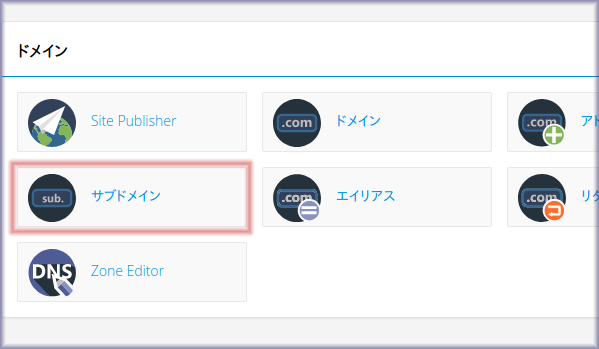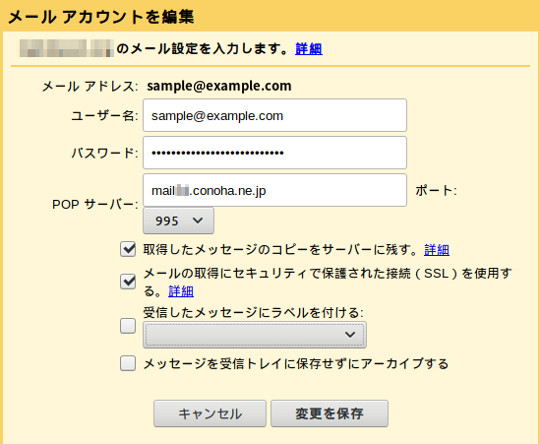レンタルサーバーを乗り換えようか検討している中で先日カラフルボックスを試しに使ってみましたが、その流れで「国内最速」を謳うコノハウィングも試してみました。
ひと言で言うと、「ワードプレスに特化したレンタルサーバー」です。
このブログも含め「サイト作るならWordPressを使うのが当たり前」みたいな昨今ですが、本気でWordpressユーザーに媚びたレンタルサーバーです。余りに便利すぎて感動でした。
Xサーバーと同じnginx採用で急激なアクセスにも耐えられるとか、1ヶ月の転送量目安が2.5TB以上とか、とにかく速い!などのサーバースペックは、公式サイトでも見ていただいた方が分かると思いますので、個人的に感じたところをつらつらと書いていきます。
もくじ
初期費用無料ですぐに始められる
プランに関わらず新規登録料などはありません。
携帯電話のSMS認証(または通話による認証)とクレジットカードかconohaカードの登録ですぐに始められます。非常にスムーズで申し込みから2分かからずに利用開始できました。
なおConoHaカードというのはConoHaサーバーの支払いに使えるプリペイド式カードでConoHaショップかAmazonで購入できます。ちなみに、○○○.ac.jpのメールアドレスを所有している教職員さんか学生さんは学割利用で10%引き購入できます(割引は多分コノハショップのみ)。実質サーバー料金1割引です。
1ヶ月目の料金は従量制
他のレンタルサーバーは大体10日ぐらいの無料お試し期間があるのですが残念ながらConoHa Wingにはありません。
しかし、1ヶ月目は利用した時間単位で請求額が決まるので、仮にベーシックプランを1時間だけ使うのなら利用金額は2円です。もし8時間みっちり試したとしても16円。
それぐらいならまぁ良いかと思って私も試してみた次第です。
ちなみにベーシックプランの上限は1,200円となっているので、600時間(25日)以上使ったとしても1,200円以上請求されることはありません。
WordPressの引っ越しが3分で終了!!
コノハウィングに「ワードプレスかんたん移行」という機能がありまして、そもそもそれを試してみたかったんです。
「他のレンタルサーバーからのWP移転が最短1分で完了します。(無料)」 と説明が書いてあったのですが、
『いやいや、いくらなんでもそれは無い。データベースのバックアップとるだけでもかなり時間かかるし、誇大広告だろ。』と思っていました。
が、100記事超えのサイトが3分かからずに移行完了しました。
私が操作したことと言えば、引っ越し対象の元サイトURL、ログインユーザー名とパスワード、移転先となるディレクトリ指定(インストール先)を打ち込んだだけです。
Duplicatorプラグイン使っても数時間はかかるブログ引っ越しがこんな簡単に出来るとは、、、
にわかに信じられませんでしたが、記事はもちろん、放ったらかしにしていた更新1件もプラグインの利用状況も完全に元サイトと同じです。
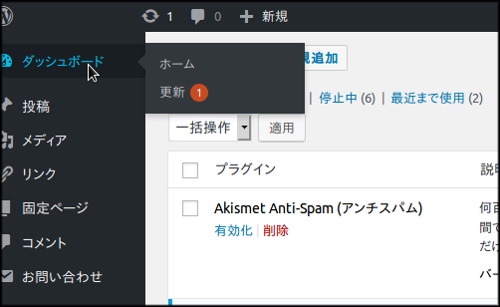
おそらく移行失敗の原因になると思って、ログインURLは初期化(セキュリティ系プラグインを停止)していました。今思えば、一度そのまま試してみれば良かったです。
他にも下記プラグインは移行失敗の原因になるおそれがあるそうです。
・WassUp Real Time Analytics
・WordPress Popular Posts
・wp slims stat
・Broken Link Checker
・count per day
あと注意点というほどではないですが、独自ドメインのサイトを移行するときは移行が完了してからネームサーバーを変更しましょう。
コノハのネームサーバーは「ns-a1.conoha.io」「ns-a2.conoha.io」「ns-a3.conoha.io」です。
新規ドメイン取得については後述。
複数サイトの運営が楽になる「サイトコピー」
ConoHaで運営しているWPサイトをコピーできる機能。
サイト複製してどうするんだと思って見てみたら、とても便利だったのがこちらです。
WPサイトを丸々コピーすることももちろん可能ですが、コピー種別を「テンプレートのみ」にすると、テーマとプラグインのみコピーした新規WPサイトを作れます。
私も複数サイト所有していますが、結局プラグインやcssなどのカスタマイズ設定はほとんど同じになるわけで、サイトを新しく作るたびに同じような設定をしてきました。
その手間もこの機能を使えば数秒で終わるわけです。なんて画期的な、、!
セキュリティ機能にまでWP専用項目がある
管理画面から、サイト管理 > サイトセキュリティ とすすむと、セキュリティ面にまで「WordPressセキュリティ」という、WP専用項目があります。
ログインロック ・ コメント認証 ・ 海外アクセスの制限がここで設定できます。
セキュリティ面については、無料SSL設定やWAF(脆弱性を狙う攻撃からのサイト防御)なども初期状態で設定済み。ディレクトリ制限やIPアドレス制限も利用できます。
SSLについて補足しておくと、コノハの初期ドメインはSSL化できません。独自ドメインのみ無料SSLが利用できます。
12種類の独自ドメイン新規・移管が無料キャンペーン
ConoHa Wingはサーバー管理だけでなく、ドメインの取得・管理も行うことができます。
10月31日までなので残り3週間ないですが、.com .net .xyz .tokyo .info .biz .org .top .click .work .link .pw のドメイン新規取得・ドメイン移管が無料という盛大なキャンペーン実施中です。
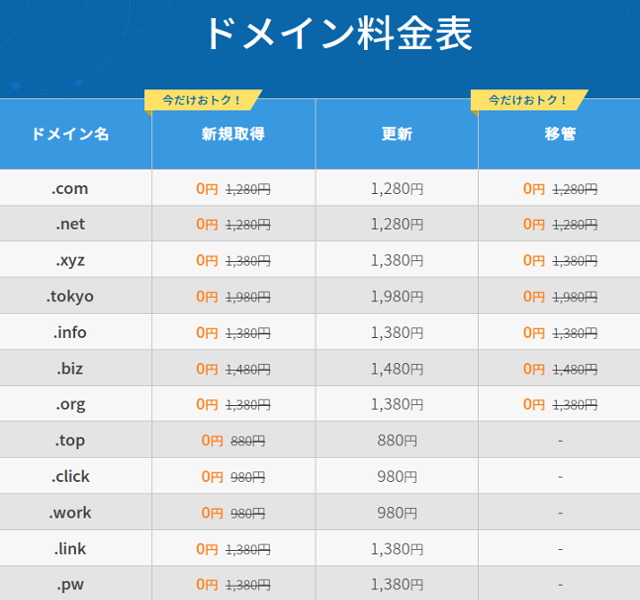
契約解除する手順
テスト利用をする方のために書き加えておくと、コノハウィングを解約する場合は、管理画面右上の「アカウント設定」から行います。
アカウント設定の一番下に「ConoHa退会」という項目があるので、利用しているサービス(サーバー契約)を全て削除してから退会申請の手続きをしてください。
申請時点で退会予約となり、翌月月初に利用料金の精算が完了するので、それをもって完全に契約解除となります。
余談ですが、アカウント設定にある「表示設定」。
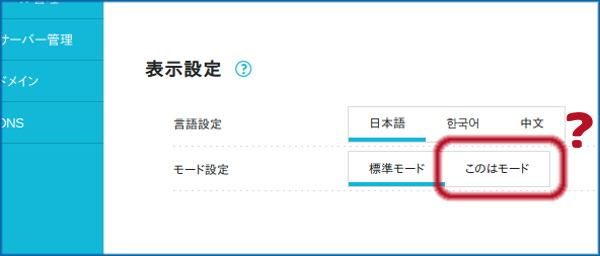
「このはモードって何だ?? 」と思って設定したらこうなりました。
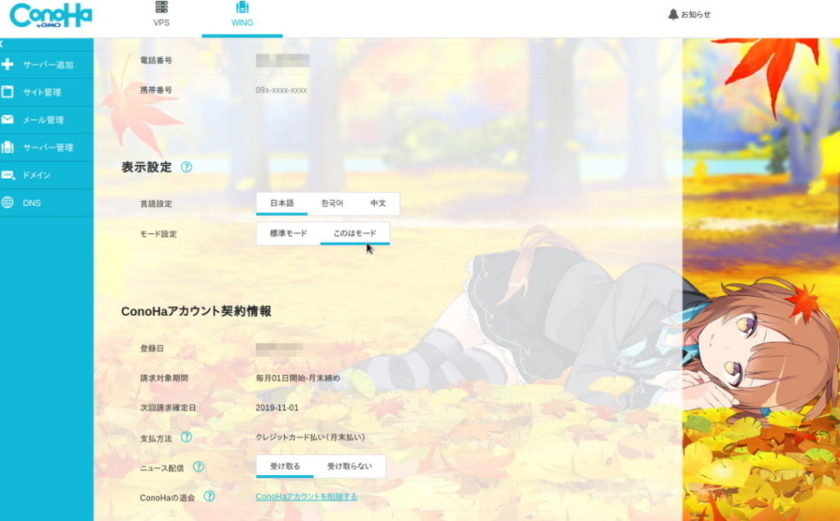
(仕事中に使う勇気はない)
なお見ての通り管理画面自体は非常にすっきりとしています。そういえばマニュアル読まなくても特に迷うことなく使えました。
改めてよく見ると、ConoHa Wingの公式サイト自体にも同じ設定がありました。気になる方は、コノハ公式サイト右上にある金太郎飴みたいなボタンをONにしてみてください。
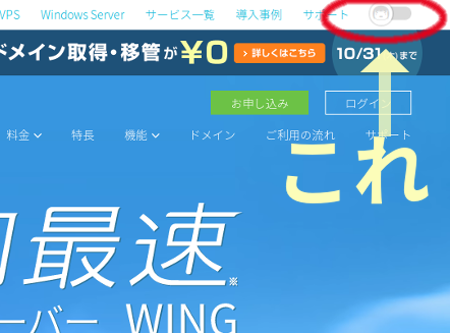
無駄に技術つっこんでますね。こういう無駄機能嫌いじゃないです。
以上、ConoHa Wingを使ってみた感想でした。なんとなく参考になりましたら幸いです。

![conoHa Wingにssh接続する[備忘録]](https://mihune-web.com/blog/wp-content/uploads/2023/06/eyecatch-1.png)